Pampublikong kaalaman na ini-scan ng Google ang iyong content sa Google Photos para maghatid sa iyo ng mga ad na mas tumutugma sa iyong mga interes. Bagama't maaaring tanggapin iyon ng ilan, nakikita ng iba na sapat na ito ang panghihimasok upang nais na kumilos.
Sa teknikal na pagsasalita, hindi mo maaaring tanggalin ang isang Google Photos account, at hindi mo rin matatanggal ang Google Photos app mula sa iyong device nang hindi nawawala ang lahat ng iba pang feature ng Google account. Mayroong higit pang mga detalye sa ibaba. Ang setup na ito ay isang paraan na ang Google ay nananatiling may kontrol sa iyo!
Depende sa antas ng iyong alalahanin, may ilang paraan upang malutas ang iyong problema sa Google Photos. Ngunit, bago ka magpatuloy, mahalagang matukoy ang dahilan kung bakit maaaring gusto mong tanggalin ang iyong Photos account sa unang lugar. Tinitiyak ng hakbang na ito na hindi mo aalisin ang iyong Google Photos account kung hindi mo kailangan.
Bakit Tanggalin ang Google Photos?
Isa sa mga karaniwang dahilan kung bakit gustong i-delete ng mga tao ang kanilang Google Photos account ay dahil nauubusan na sila ng storage space sa cloud. Ang pagtanggal sa lahat ng kanilang mga larawan ay tila isang mahusay na paraan upang malutas ang problemang ito.
Ang isa pang karaniwan at lalong mahalagang dahilan ay nauugnay sa seguridad at privacy. Maraming tao ang hindi kumportable na ibahagi ang kanilang mga larawan sa isang cloud storage service na maaaring atakehin ng mga hacker at na maaaring suriin ng Google upang maghatid ng mga ad ng interes, bukod sa iba pang mga gamit.
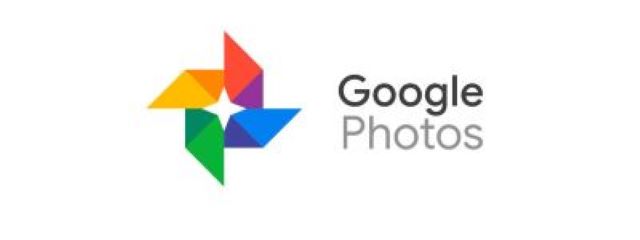
Bakit Hindi Tanggalin ang Google Photos
Kung ang mga limitasyon sa espasyo ay gusto mong i-delete ang iyong Google Photos account, maaari mo itong i-optimize sa pamamagitan ng pagpapalit ng kalidad ng Google Photo mula sa "Orihinal" patungong "Storage saver" (dating tinatawag na "Mataas na kalidad.")
Kung ayaw mong makatanggap ang Google Photos ng mga larawan mula sa iyong telepono, i-off ang pag-sync.
Ipagpalagay na gusto mong gamitin ang Gallery app ng iyong telepono upang pamahalaan ang iyong mga larawan. Kung ganoon, maaari mong ganap na alisin ang Google Photos mula sa iyong device sa halip na tanggalin ang Google account mula sa iyong telepono, na magdi-disable sa lahat ng iba pang mga function ng Google para sa nasabing account.
Pagtanggal ng Google Photos Account sa Device gamit ang Android
Sa prosesong ito, hindi mo inaalis ang app ngunit tinatanggal ang iyong account mula dito. Walang paraan upang ganap na alisin ang isang account mula sa Mga Larawan nang hindi nawawala ang lahat ng iba pang konektado sa Google. Gayunpaman, maaari mong i-off ang pag-sync, at anumang mga larawan at larawang na-upload sa pamamagitan ng Google Photos ay mananatili sa cloud, ngunit ang mga bago hindi pupunta doon. Higit pa rito, maaari mong tanggalin ang Google Photos hangga't walang mga account na kasalukuyang naka-log in, pagkatapos ay maaari mong gamitin ang default na viewer ng larawan ng iyong telepono sa halip.
- Ilunsad ang “Google Photos” Android app, pagkatapos ay i-tap ang iyong "icon ng profile" sa kanang bahagi sa itaas.

- Piliin ang iyong kasalukuyang aktibong profile.

- Pumili "Gamitin nang walang account."

Sa pagkumpleto ng mga hakbang sa itaas, matagumpay mong naalis ang iyong account sa Google Photos, at ito ay magiging isang karaniwang offline na viewer ng imahe para sa iyong Android phone maliban kung magpasya kang i-uninstall ito. Siyempre, ang iyong ulap nananatili kung gusto mong tingnan ang anumang mga nakaimbak na larawan sa loob ng iyong Google Photos account.
Pagtanggal ng Google Photos Account sa isang iPhone
Tulad ng mga Android device, ginagamit din ng mga iPhone ang Google Photos bilang offline viewer kapag inaalis ang iyong Photos account, at mananatili sa app sa cloud ang anumang naunang naka-sync na larawan. Dahil walang paraan para tanggalin ang iyong Google Photos account, maaari mo itong alisin sa Google Photos app sa iyong iPhone.
- Bukas “Google Photos” sa iyong iPhone.
- Piliin ang icon ng iyong profile, na matatagpuan sa kanang bahagi sa itaas.
- Piliin ang iyong profile at mag-tap sa "Gamitin nang walang account."
Ngayon, ang iyong Google account ay hindi naka-log in sa Photos, kaya ang app ay nagsisilbing isang simpleng offline na viewer ng imahe. Tandaan na lumalabas pa rin ang mga account sa Google Photos, ngunit hindi ka naka-log in sa alinman sa mga ito, kaya maaari mong i-uninstall ang app kung gusto mo. Siyempre, ang iyong nananatili ang cloud kung gusto mong tingnan ang anumang nakaimbak na larawan sa loob ng iyong Google Photos account.
Pagtanggal ng Google Photos App sa isang PC
Ang PC na bersyon ng Google Photos ay iba sa mga Android at iOS app dahil hindi ito isang Android-based na device. Kung aalisin mo ang app, mananatili sa cloud ang iyong mga kasalukuyang naka-imbak na larawan sa cloud upang tingnan anumang oras. At saka, ang PC app ay talagang Google Drive na nag-aalok ng Google Photos para sa pag-backup ng larawan lamang. Samakatuwid, ang pagtanggal sa app ay hindi magtatanggal ng mga larawan sa ulap, kabilang ang mga na-sync mo sa Windows.

- Ilunsad "Mga Setting" mula sa "Windows Start Menu."

- Mag-click sa "Mga app."

- Pumili “Google Drive,” pagkatapos ay mag-click sa “I-uninstall.”

- I-click "I-uninstall" muli sa Windows confirmation popup.

- Pumili "I-uninstall" sa popup window ng Google Drive.

- Mag-click sa "Malapit" sa popup window ng Google Drive kapag natapos na ang pag-uninstall.

Buong pagtatanggal ng iyong Google Account
Walang paraan upang ganap na tanggalin ang iyong Google Photos account, ngunit maaari mong tanggalin ang app mula sa iyong mga device, at maaari mong alisin ang lahat ng nasa loob nito upang makatulong na ma-secure ang iyong privacy. Ang pinakamalapit na makukuha mo sa pagbura ng iyong Google Photos account ay ang tanggalin ang lahat ng data sa cloud at alisin ang lahat ng nakakonektang Google account.
Ngayong alam mo na kung paano panatilihing naka-check ang Google Photos, madali mong mapapamahalaan ang antas ng iyong pagkakasangkot sa serbisyo o alisin ang iyong mga Google account dito. Bagama't masarap magtago ng backup ng iyong mga larawan sa isang lugar sa cloud, maaaring hindi ka sumasang-ayon na ang Google Photos ang pinakamahusay na serbisyo para sa trabaho. Bukod dito, maraming mga alternatibo upang tuklasin.
Nagawa mo bang itakda ang iyong access sa Google Photos ayon sa gusto mo? Aling opsyon ang pinakamahusay para sa iyo? Mangyaring ibahagi ang iyong mga karanasan sa seksyon ng mga komento sa ibaba.








